
Hướng dẫn sử dụng Google Photos trên iPhone mới nhất 2023
Bạn là người thích chụp ảnh và muốn lưu giữ mọi khoảnh khắc quý giá trên chiếc dế yêu của mình? Hôm nay Phúc Bồ Store sẽ giới thiệu và hướng dẫn sử dụng Google Photo trên iPhone để bạn có thể lưu giữ trọn vẹn, an toàn từng khoảnh khắc đáng nhớ của bản thân nhé.
Tìm hiểu về Google Photos
Google Photos là nền tảng chia sẻ và lưu trữ hình ảnh, video được phát triển bởi Google, cho phép bạn tự động sao lưu, sắp xếp, chỉnh sửa và chia sẻ ảnh cùng video. Hiện nay Google Photos cung cấp rất nhiều tính năng để phục vụ việc quản lý hình ảnh và video của mọi người. Một số tính năng chính của Google Photos chúng ta có thể nhắc đến là:
- Ứng dụng có thể giúp người dùng tự động tải ảnh và video lên đám mây. Hiện nay Google không còn cho người dùng sử dụng bộ nhớ đám mây không giới hạn nữa, nhưng bạn vẫn có thể tải lượng ảnh và video lên đến 15GB miễn phí. Còn nếu muốn có thêm nhiều dung lượng để phục vụ nhu cầu cả bản thân thì bạn cần phải chi thêm tiền để mua bộ nhớ
- Google Photos tương thích với hầu hết các hệ điều hành hiện nay như IOS, Android, iPad, v.v.
- AI của Google Photos hiện nay còn có thể tự tạo ảnh động, ghép ảnh, phân loại đối tượng mà bạn chụp, nhận diện khuôn mặt, hiển thị các đề xuất để bạn cải thiện bộ sưu tập ảnh của mình
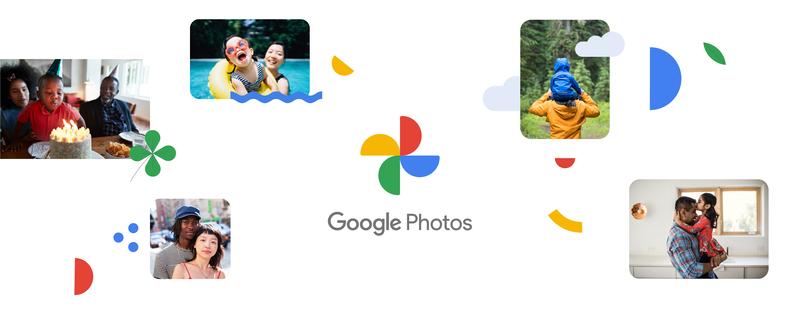
Xem thêm: Ứng dụng Voloco là gì? Cách sử dụng Voloco trên iPhone 2023
Bạn có thể đăng nhập bằng Google Photos bằng tài khoản gmail của mình, bạn hoàn toàn không cần lo lắng nếu iPhone của mình gặp sự cố sẽ mất hết dữ liệu, ảnh và video của bạn luôn ở trên đám mây và rất dễ dàng cho việc quản lí.
Một số hướng dẫn sử dụng Google Photos trên iPhone
Với những hướng dẫn sử dụng Google Photos trên iPhone cực đơn giản và dễ hiểu sau đây bạn sẽ nằm gọn trong tay khả năng quản lí, chỉnh sửa, lưu giữ và chia sẻ những khoảnh khắc đáng nhớ ở ngay trên chiếc iPhone của mình.
Tính năng sao lưu ảnh của Google Photos
Đầu tiên bạn hãy truy cập vào App Store > Tìm kiếm Google Photos > Tải về > Bật ứng dụng và bắt đầu đăng nhập bằng tài khoản Google.
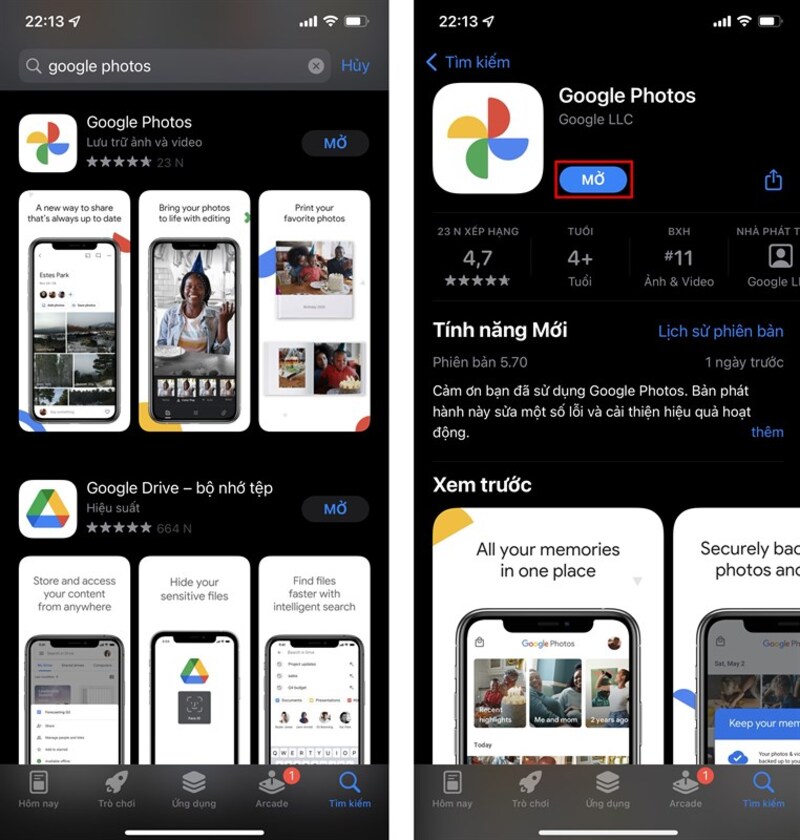
Để kích hoạt tính năng sao lưu ảnh của Google Photos, các bạn mở ứng dụng lên và chọn mục “Tài khoản” sau đó chọn “Bật tính năng sao lưu” như trong hình. Như thế là ảnh và video của bạn trong tương lai sẽ được đồng bộ hóa với máy chủ Google, rất đơn giản phải không nào.
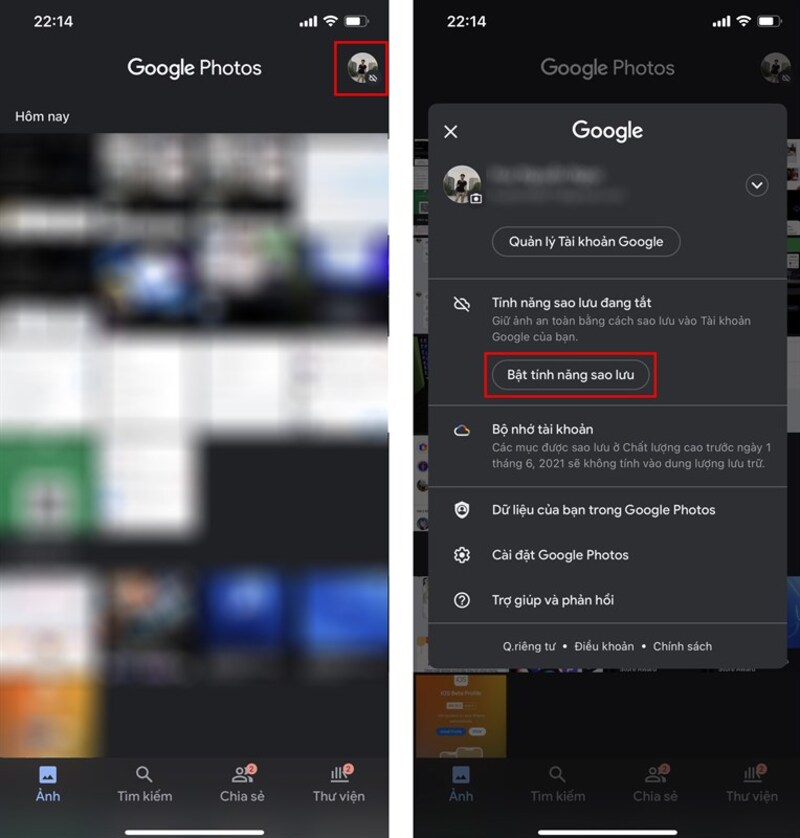
Xem ngay: Cách sử dụng Apple Watch không cần iPhone đơn giản, chi tiết
Tải lên hình ảnh chất lượng cao
Để ảnh và video của mình được tải lên trên máy chủ Google với chất lượng tốt nhất, các bạn hãy làm như sau:
Đầu tiên các bạn truy cập vào mục Tài khoản > Bật tính năng sao lưu > Chất lượng gốc. Như vậy là các bức ảnh và video được bạn tải lên máy chủ sẽ có chất lượng cao, giống hệt như chất lượng trong máy của bạn rồi.
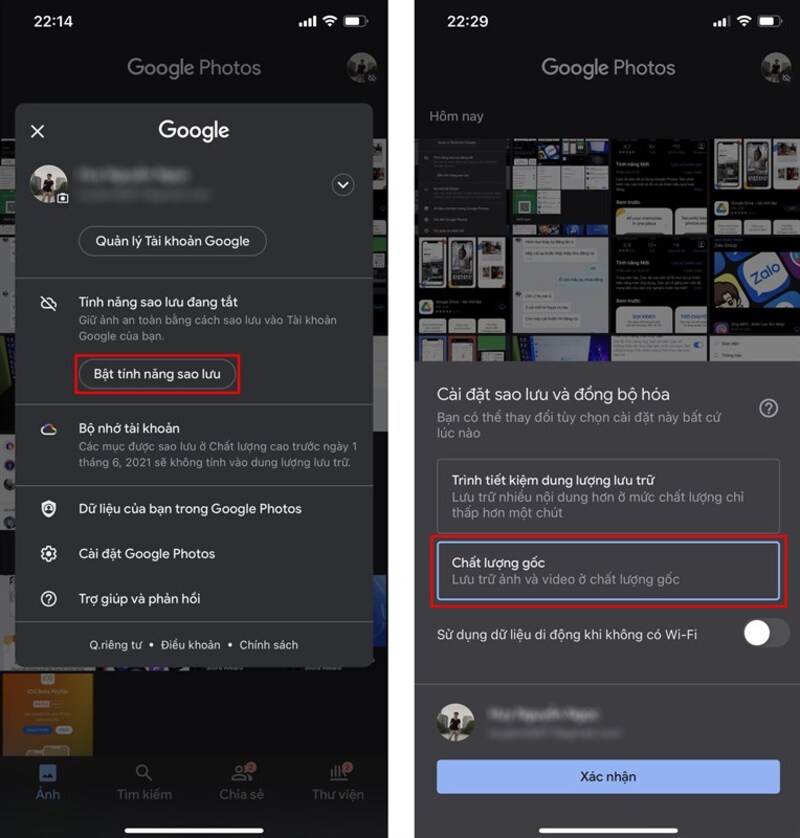
Bật tính năng chỉ sử dụng Wifi để sao lưu
Bạn sẽ không muốn vô tình tiêu tốn một lượng lớn lưu lượng 3G/ 4G của mình chỉ để sao lưu một vài bức ảnh hoặc video đâu. Việc sao lưu này sẽ được Google Photos tự động tiếp tục khi điện thoại bạn được kết nối với Wifi.
- Bước 1: Truy cập vào Cài đặt > chọn Sao lưu và đồng bộ hóa
- Bước 2: Tắt các mục Sử dụng dữ liệu di động để sao lưu ảnh và Sử dụng dữ liệu di động để sao lưu video
-
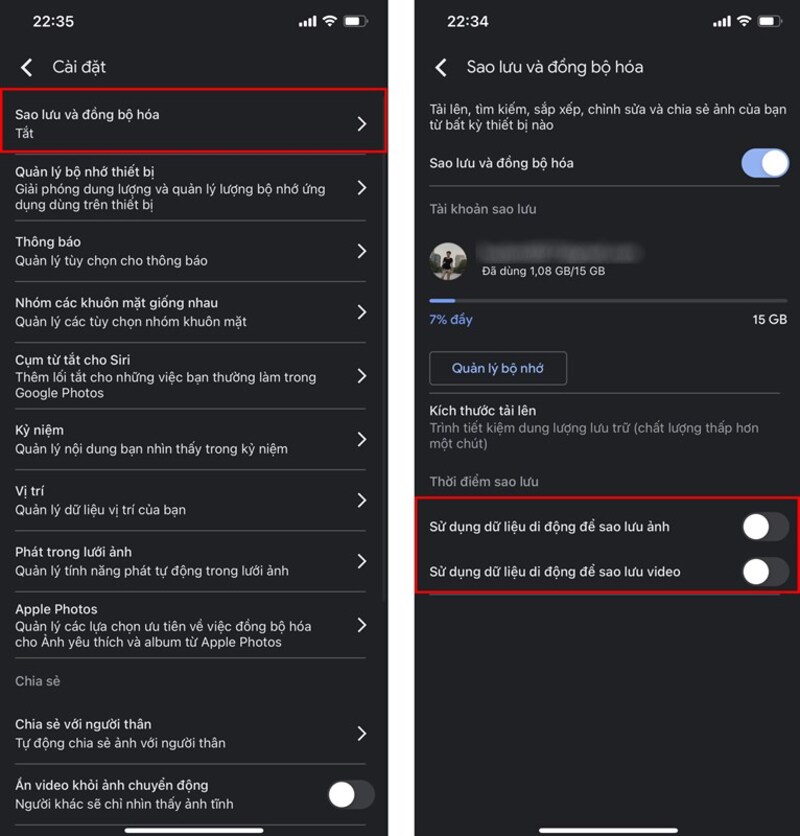
Tắt tính năng sao lưu ảnh và video bằng dữ liệu di động
Tham khảo thêm: Mã QR là gì? 3 cách sử dụng quét mã QR trên iPhone nhanh chóng
Xóa ảnh gốc sau khi sao lưu, tăng dung lượng máy
Nếu bạn kích hoạt tính năng này, các hình ảnh và video trong máy bạn sau khi sao lưu lên Google Photos sẽ được xóa đi, điều này sẽ giải phóng bộ nhớ của máy, làm tăng thêm diện tích bộ nhớ để bạn có thể tải và sử dụng các ứng dụng khác. Để kích hoạt tính năng này, các bạn làm như sau:
Chọn mục Quản lý bộ nhớ thiết bị trong phần Cài đặt > Sau đó chọn mục Giải phóng dung lượng.
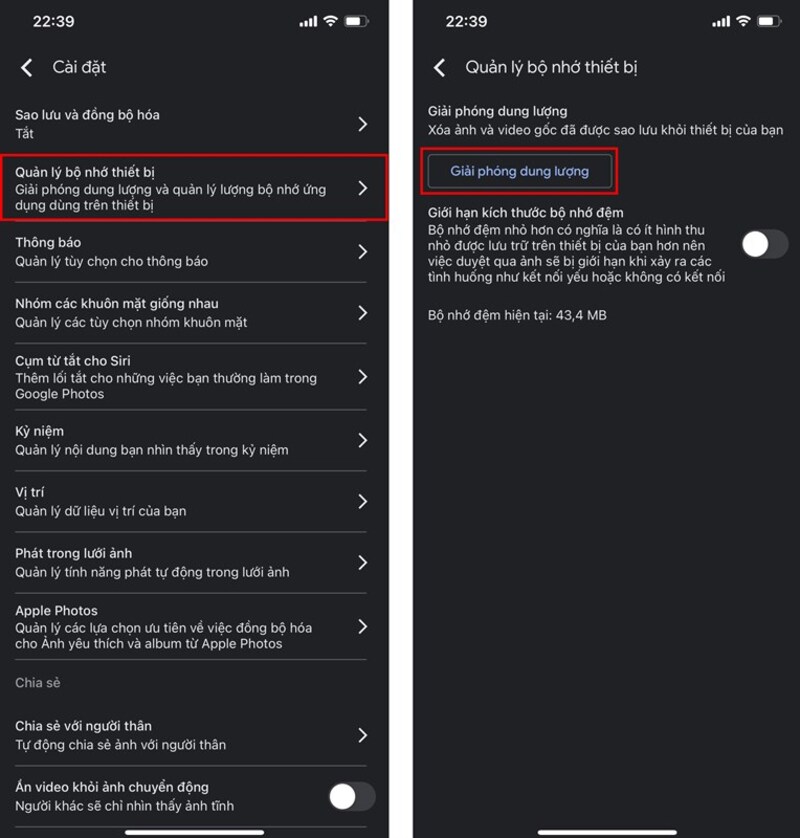
Chỉnh sửa ảnh ngay trên Google Photos
Tính năng này cho phép bạn chỉnh sửa ảnh và video của mình ngay trên ứng dụng, không cần phải tải thêm bất kì phần mềm chỉnh sửa ảnh nào khác. Để thực hiện chỉnh sửa, bạn chỉ cần chọn một ảnh bất kì sau đó chọn biểu tượng volume như hình dưới và bắt đầu chỉnh sửa.
Google Photos sẽ hỗ trợ bạn các chức năng như: bộ lọc màu ảnh, chỉnh màu, điều chỉnh độ sáng, cắt và xoay, v.v.
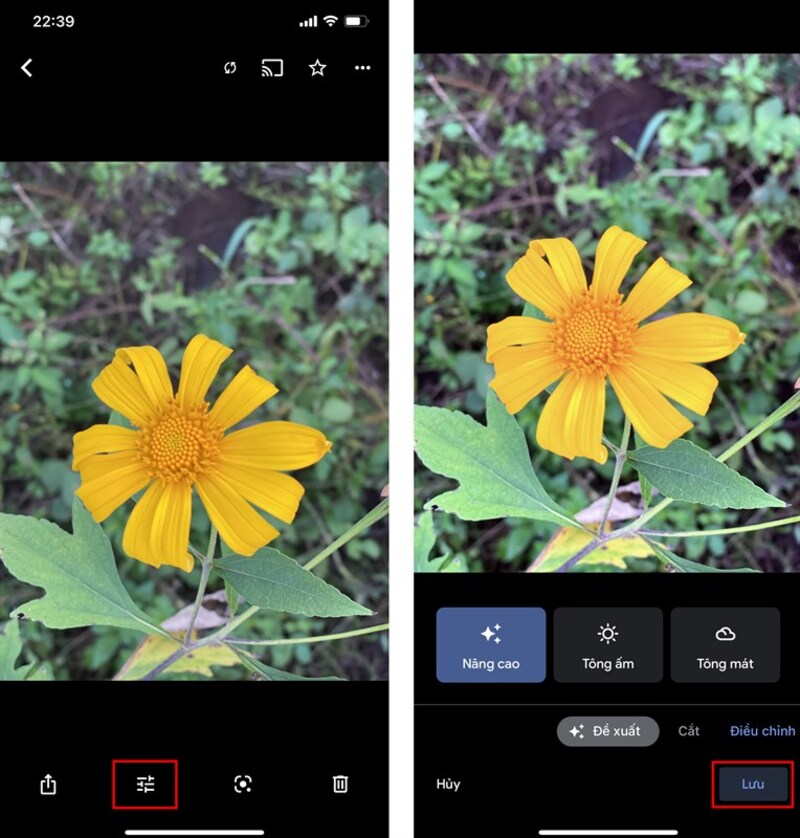
Ghép ảnh, dựng video, tạo GIF
Google Photos còn cho phép bạn thỏa sức sáng tạo với những bức ảnh và video có sẵn của mình nữa đấy. Để thực hiện các tính năng này, bạn chọn vào mục Tìm kiếm > Sau đó chọn các tính năng theo nhu cầu.
Ảnh ghép (ghép nhiều ảnh vào một phông nền trắng), Ảnh động (tạo ảnh GIF), Phim (dựng video). Tính năng Phim sẽ giúp bạn làm một video tự động chạy ảnh và lồng âm thanh vào cực kì hấp dẫn.
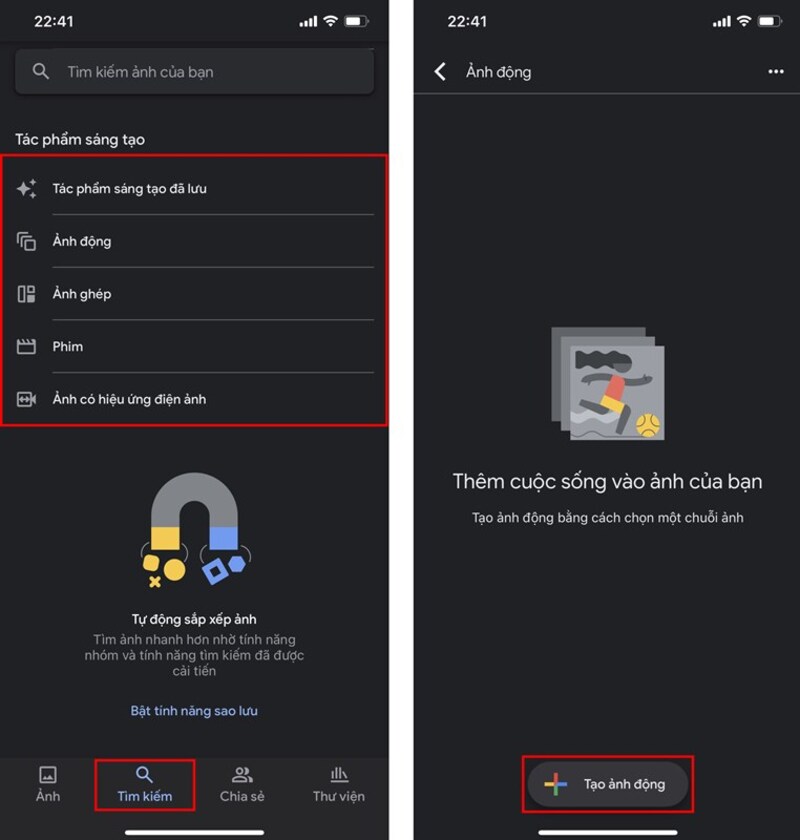
Khôi phục lại ảnh, video đã xóa
Nếu không may lỡ tay xóa nhầm một bức ảnh hoặc video nào đó thì cũng đừng quá lo lắng, vì ảnh của bạn đã được sao lưu lên máy chủ Google rồi mà. Bạn chỉ cần vào Thư viện > chọn Thùng rác và tìm kiếm những bức hình mình đã xóa. Bạn hoàn toàn có thể khôi phục lại ảnh và video của mình hoặc chọn xóa vĩnh viễn trong. Các ảnh và video trong thùng rác sau 30 ngày sẽ bị xóa vĩnh viễn.
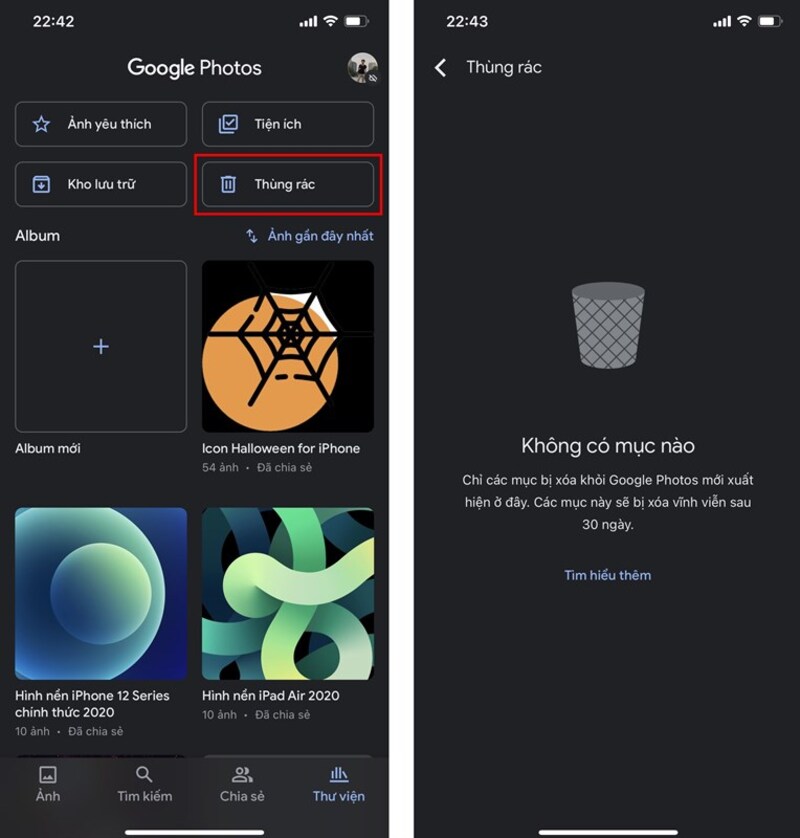
Lời kết
Trên đây là một số hướng dẫn sử dụng Google Photos trên iPhone, chúc các bạn có thể làm chủ được ứng dụng tuyệt vời này và lưu giữ cho mình thật nhiều khoảnh khắc đáng nhớ nhé. Nếu thấy bài viết này hữu ích thì đừng quên theo dõi Phúc Bồ Store để không bỏ lỡ bất kì bài viết nào trong tương lai nhé.
Phucbostore
Link nội dung: https://khoaqhqt.edu.vn/cach-tai-anh-len-google-photo-tren-iphone-a57893.html